Mengatur Ukuran Kertas atau Jenis Kertas yang akan digunakan dalam Lembar Kerja Microsoft Word sangatlah penting dan merupakan suatu hal yang pertama kali harus diterapkan. Dimana dengan mengatur ukuran kertas kita dapat menentukan media kertas yang akan dicetak nantinya, apakah A4 atau F4.
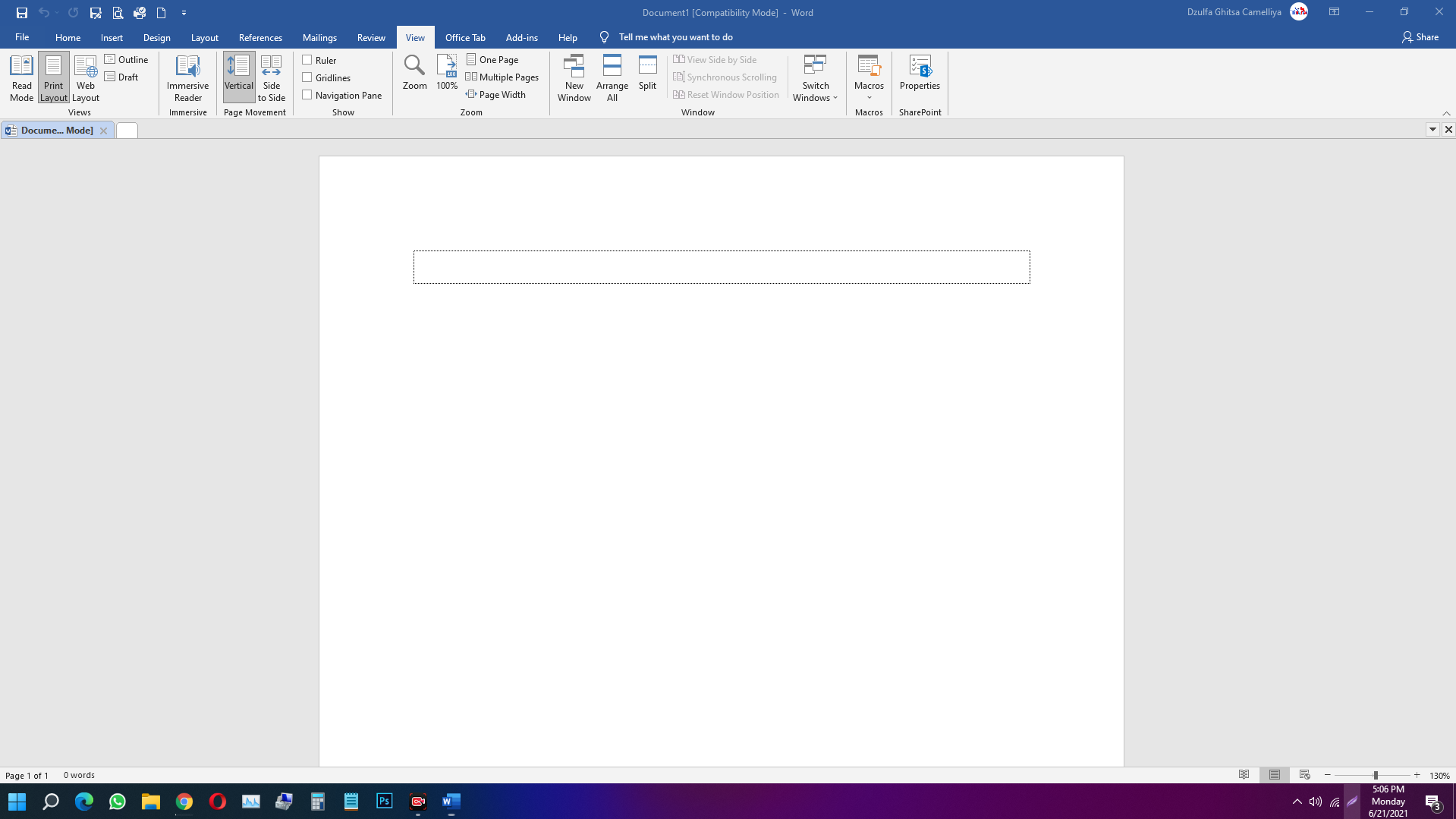
Selain dari pada itu mengatur Margin atau batas (jarak) antara tepi kertas dengan area objek baik itu berupa teks ataupun gambar pada Microsoft Word juga sangatlah penting. Dengan mengatur margin lembar kerja word, maka dokumen yang dihasilkan ketika dicetak akan lebih terlihat tertata rapi dan enak dilihat.
Cara Menentukan dan Mengatur Ukuran Jenis Kertas Microsoft Word 2019
Berikut ini Panduan Tutorial bagaimana cara menentukan jenis kertas dan mengatur ukuran kertas sebagai landasan pencetakan sebuah dokumen pada microsoft word:
Pertama-tama buka halaman Kerja Microsoft Word 2019, kemudian pilih menu Layout lalu klick icon tanda panah seperti yang saya tunjukkan pada sreenshot di bawah ini:

Pilih Opsi Menu Paper, Kemudian Pilih Paper Size

Tentukan Media cetak atau jenis kertas yang akan digunakan untuk mencetak dokumen word, apakah F4, A3, A4, A5, A6, Folio atau ukuran kertas lainnya.

Khusus untuk Opsi Pilihan F4 atau Legal, ganti nominal Width menjadi 21.5 cm dan untuk Height 33 cm. Hal dilakukan untuk menyesuaikan ukuran kertas legal yang ada di Indonesia adalah 21.5 cm x 33 cm. Konfirmasi OK untuk menerapkan pengaturan.

Sementara untuk menentukan Margin Lembar Kerja Word kalian Pilih Opsi Margin kemudian atur nominal Opsi Top, Left, Bottom, dan Right. Tentukan juga layout tampilan dokumen apakah Potraid atau Landscape.

Selain dari pada ukuran Kertas dan Margin, langkah yang penting dan harus dilakukan setelah atau sebelum menentukan pengaturan ukuran kertas adalah menetralkan spasi halaman pengetikan word dengan klick opsi No Spasi kemudian barulah kalian tentukan Jenis huruf dan ukuran huruf yang akan dipakai dalam pengetikan sebuah dokumen word.

Sementara untuk menyimpan dokumen hasil pengetikan word, biasanya secara default ketika Anda mengakses CTRL + S (Save) maka lokasi penyimpanan akan secara online cloud.

Kita perlu mengubah lokasi penyimpanan ke dalam Driver Komputer caranya dengan mengubah Opsi penyimpanan dari Cloud ke Dokumen atau ke Directory lain sesuai dengan selesara masing-masing.

Untuk mengakses Driver Penyimpanan komputer, kalian bisa memilih Opsi more location

Kemudian Klick Brows untuk mengakses keselurahan internal penyimpanan komputer melalui explorer


Itulah Panduan Tutorial Cara bagaimana Menentukan dan Mengatur Ukuran Jenis Kertas serta Margin pada Lembar Kerja Microsoft Word 2019 yang bisa kalian coba pratikkan.